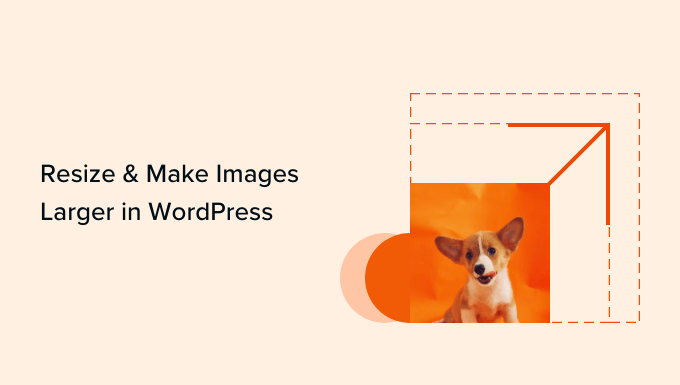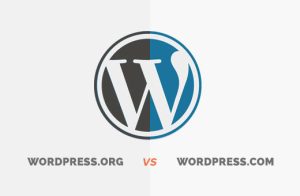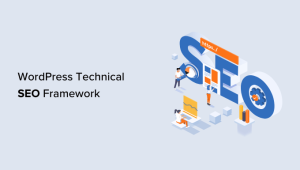Alguma vez o senhor já tentou redimensionar uma imagem para torná-la maior, mas perdeu a qualidade da imagem?
Quando o senhor tenta ampliar uma imagem, ela pode parecer borrada e pouco profissional. Uma imagem é composta de milhares de pixels e, quando o senhor aumenta seu tamanho, esses pixels ficam visíveis. Como resultado, o senhor vê uma imagem sem brilho e de baixa qualidade.
Neste artigo, mostraremos aos senhores como redimensionar imagens para torná-las maiores sem perder a qualidade.
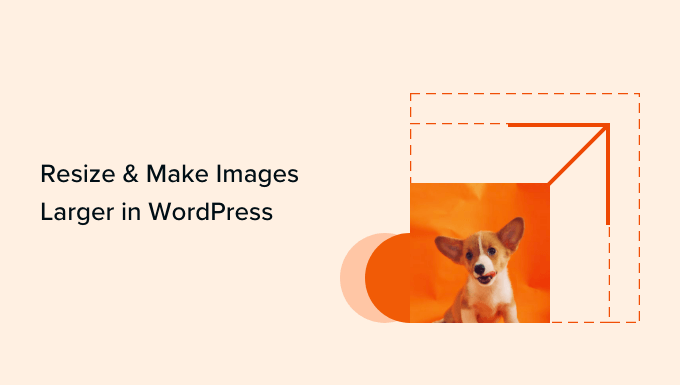
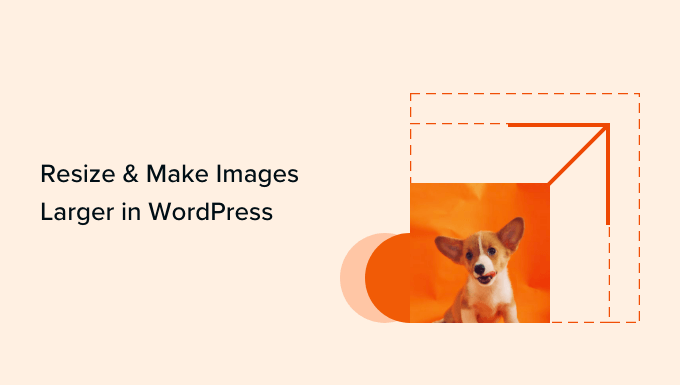
Por que as imagens perdem a qualidade quando ampliadas?
Um bitmap é o formato de imagem mais comumente usado na Web. Todos os seus arquivos JPEG e PNG são arquivos de imagem bitmap. Uma imagem bitmap é composta de milhares de pixels. Se o senhor aumentar o zoom, poderá ver esses pixels como quadrados.


Cada um desses pixels é mapeado para um local fixo na imagem, daí o nome Bitmap.
A maioria software de edição de imagens encolhe ou aumenta esses pixels para redimensionar uma imagem. É por isso que, quando o senhor redimensiona uma imagem para um tamanho menor, não há perda visível de qualidade. Principalmente porque esses pixels se tornam ainda menos visíveis.
Por outro lado, quando o senhor redimensionar uma imagem no WordPress para torná-la grande, esses pixels aumentados ficam mais visíveis, fazendo com que a imagem pareça borrada e pixelada.


A solução é compensar cada pixel ampliado para que corresponda às propriedades do pixel mais próximo. Esse método é chamado de Interpolação Fractal ou simplesmente Fractals. Ele produz um resultado muito melhor quando uma imagem é ampliada usando essa técnica.
Vamos dar uma olhada em como usar o software de edição de imagens mais comum para o seu site WordPress para redimensionar imagens. O senhor pode usar os links abaixo para ir para qualquer método com apenas um clique.
Método 1: Ampliação de imagens usando o GIMP (gratuito)
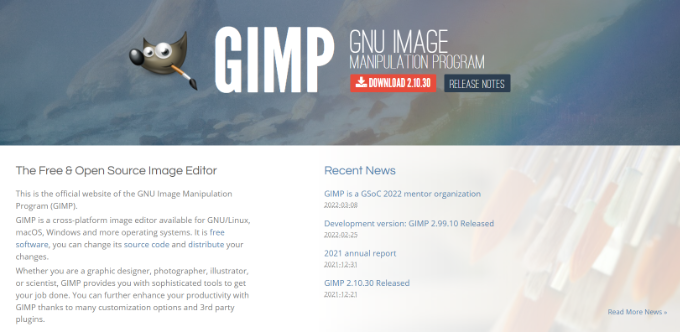
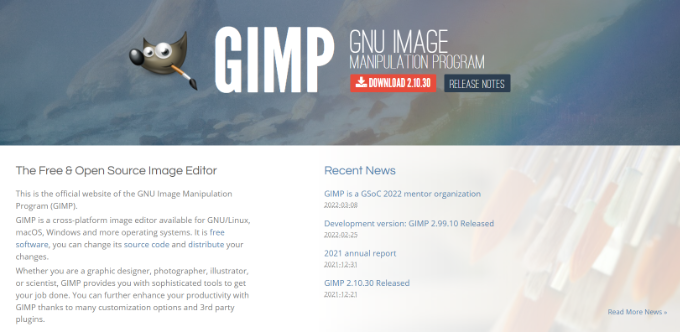
GIMP é uma alternativa gratuita a ferramentas premium como Adobe Photoshop e Affinity Photo. Ele também pode ser usado para ampliar imagens com perda mínima de qualidade. No entanto, devemos avisá-lo de que o resultado não será tão bom quanto o Perfect Resize, que mostraremos no método 3 abaixo.
Primeiro, o senhor precisa fazer download e instalar o software gratuito no computador. Ele está disponível para dispositivos Mac e Windows.
Depois disso, abra a imagem que deseja redimensionar no Gimp e vá para Imagem ” Dimensionar imagem.


Em seguida, insira a largura e a altura para definir as dimensões desejadas.
Agora, escolha Cúbico como o método de interpolação na seção “Quality” (Qualidade) e clique no botão “Scale” (Escala) quando terminar.
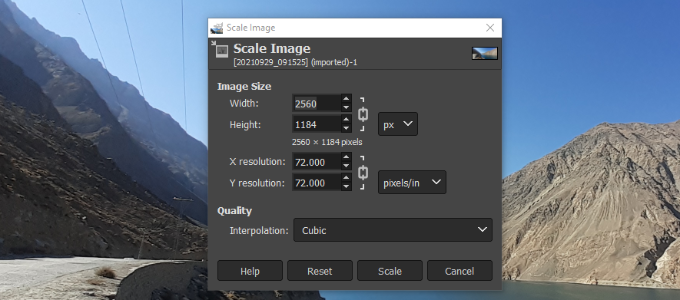
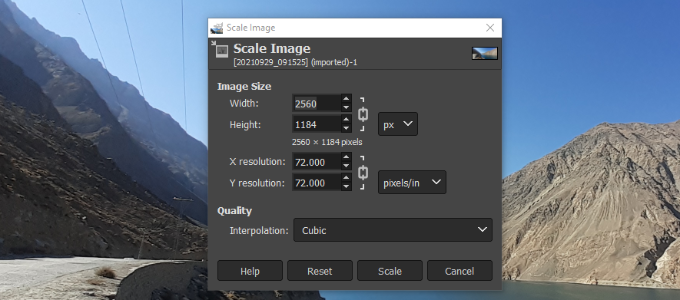
Isso é tudo, agora o senhor pode exportar a imagem ampliada em diferentes formatos, como PNGm JPEG, HTML e outros.
Método 2: Ampliação de imagens usando o Irfanview (gratuito)
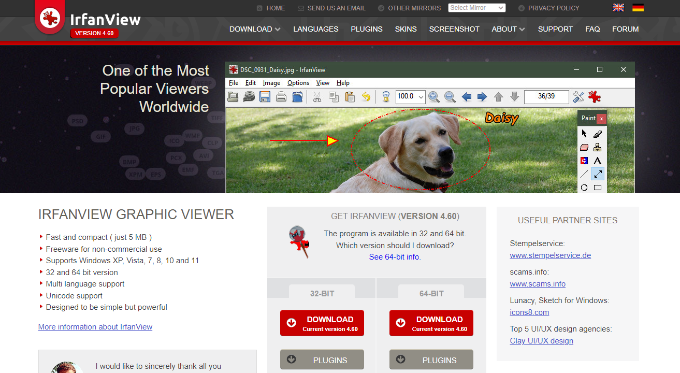
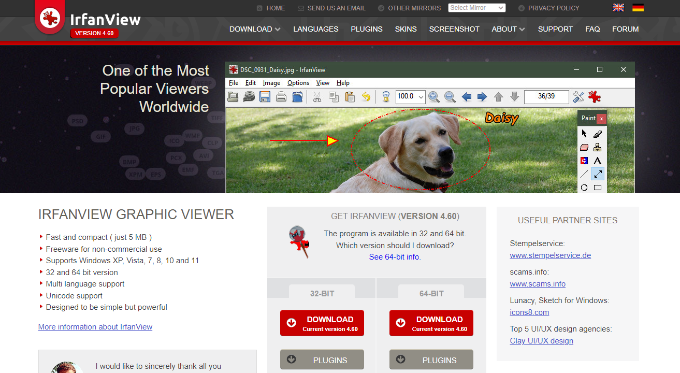
IrfanView é um programa compacto de edição de fotos que também é de uso gratuito. Ele está disponível apenas para sistemas operacionais baseados no Windows e oferece uma maneira mais inteligente de redimensionar e aumentar as imagens.
Basta abrir sua imagem no Irfanview e ir para Image ” Resize/Resample.
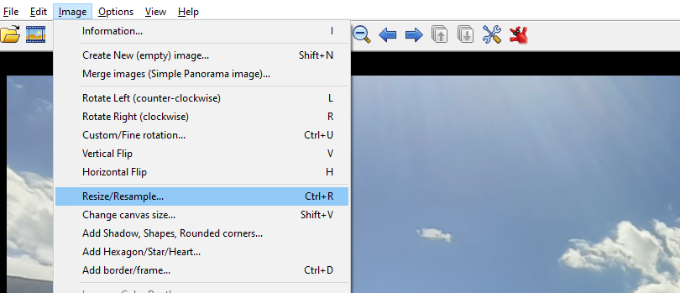
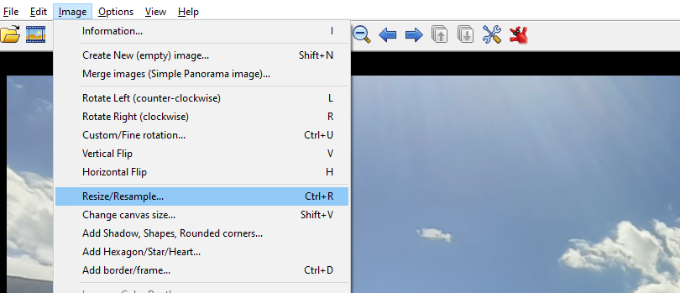
Isso abrirá a janela pop-up de redimensionamento de imagem. Primeiro, o senhor precisa digitar o tamanho desejado da imagem no campo “Set new size” (Definir novo tamanho), definindo a largura e a altura.
Depois disso, é necessário selecionar a reamostragem na seção “Size method” (Método de tamanho). Escolha a opção “Lanczos (slowest)” no menu suspenso do filtro.
Por fim, marque a caixa ao lado de “Apply Sharpen After Resample” (Aplicar nitidez após reamostragem) e clique no botão OK quando terminar.
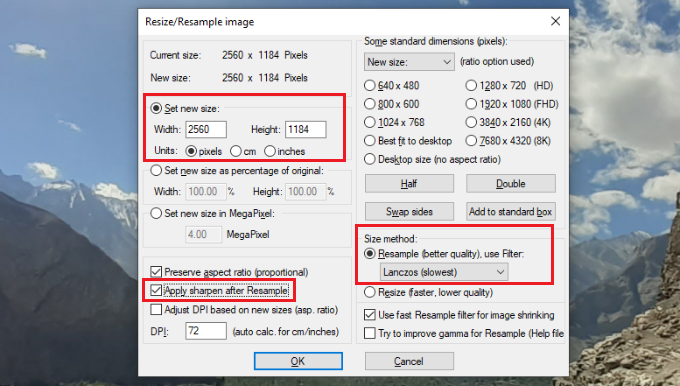
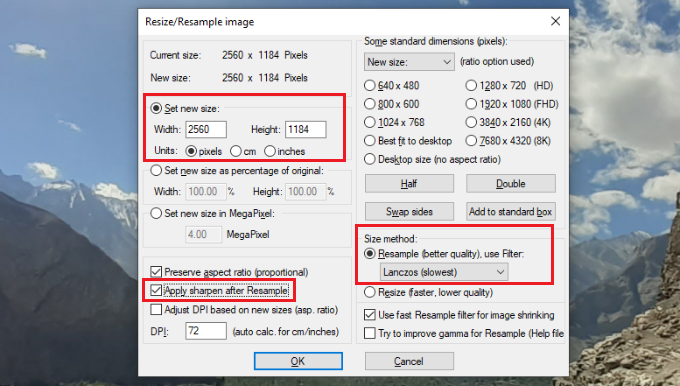
O Irfanview redimensionará a imagem, que o senhor poderá salvar no seu computador.
O senhor pode perceber que as ferramentas gratuitas não fazem um bom trabalho ao redimensionar uma imagem para torná-la maior. Entretanto, ao ajustar a nitidez e o contraste da imagem, o senhor pode ampliar as imagens e minimizar a perda de qualidade no processo.
Dito isso, o senhor também pode usar uma ferramenta premium para garantir que a imagem permaneça nítida e clara quando for ampliada.
Método 3: Ampliação de imagens usando o ON1 (Premium)
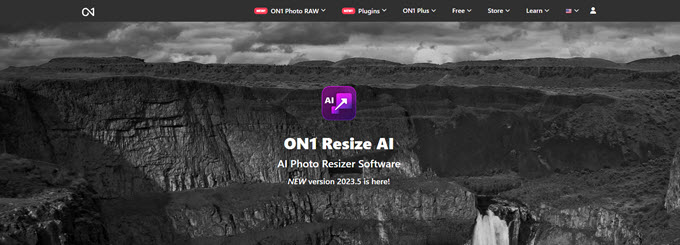
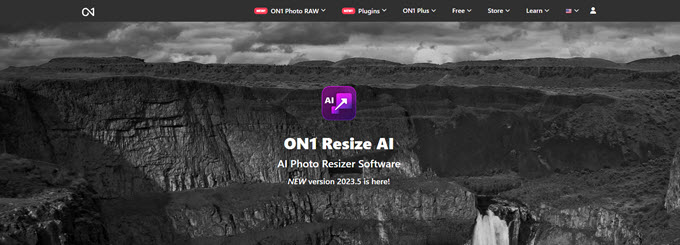
ON1 Resize AIou Perfect Resize, como era conhecido anteriormente, é um software que permite que o senhor redimensione suas imagens de forma inteligente. Além disso, ele oferece um conjunto completo de ferramentas para edição de imagens.
Ele está disponível como software autônomo e como um plug-in para o Adobe Photoshop, Lightroom, Capture One e Apple Photos.
O software usa inteligência artificial para ajudar a manter suas imagens em alta resolução, mesmo quando o tamanho delas aumenta ou o senhor deseja ampliar uma área específica.
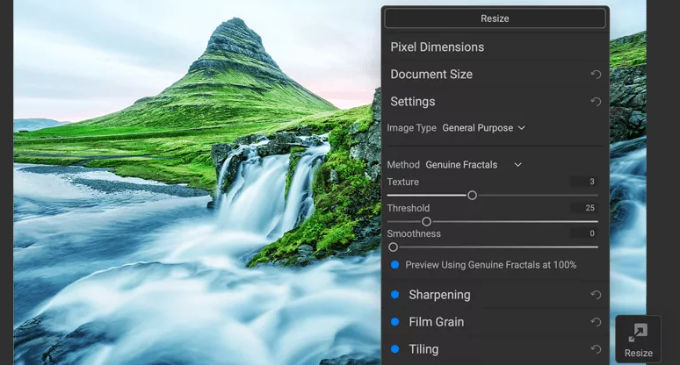
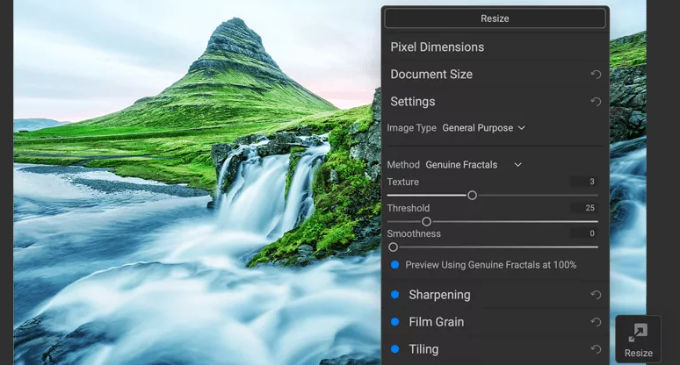
O software autônomo ON1 Resize AL está disponível por US$ 69,99.
Esperamos que este artigo tenha ajudado o senhor a aprender como redimensionar imagens para torná-las maiores sem perder a qualidade. Talvez o senhor também queira consultar nosso guia sobre WooCommerce simplificado e como escolher o melhor software de web design.
Se o senhor gostou deste artigo, por favor, assine o nosso Canal do YouTube para tutoriais em vídeo sobre o WordPress. O senhor também pode nos encontrar em Twitter e Facebook.